Die Kunden Ihres Online-Shops benötigen Informationen – je mehr, desto besser. Dank der aktuellen eCommerce-Lösung WooCommerce for WordPress können Sie bereits zusätzliche Informationen zu Ihren Produkten hinzufügen. Neben den Standardsachen wie Name, Preis, Bild oder Kurzbeschreibung können Sie bis zu 3 Standard-Produktregisterkarten hinzufügen:
- Beschreibung Registerkarte mit Ihrer langen Produktbeschreibung
- Zusätzliche Informationen zu Ihren Produktattributen
- Rezensionen, die Kundenbewertungen zu Ihrem Produkt anzeigen
Aber was, wenn Sie mehr benutzerdefinierte WooCommerce-Produktregisterkarten benötigen? Dann haben Sie zwei Möglichkeiten. Entweder sind Sie in der Lage, in PHP zu programmieren und Code zu entwickeln, den Sie in Ihre Funktionen einfügen können.php des Themas Ihres Kindes. Oder Sie besorgen sich ein Plugin für WooCommerce, mit dem Sie Tabs erstellen können, wie Sie wollen, ohne dass Sie selbst programmieren müssen. Wir zeigen Ihnen, wie Sie benutzerdefinierte Produktregisterkarten auf beide Arten hinzufügen können.
Hinzufügen benutzerdefinierter Registerkarten mit PHP
Wenn Sie mit PHP und WordPress vertraut sind, können Sie Ihre eigene Lösung entwickeln, um Ihren Produkten benutzerdefinierte Registerkarten hinzuzufügen. Richten Sie einfach ein untergeordnetes Thema ein, falls Sie keines haben, und gehen Sie dann zu Ihren Funktionen.php-Datei und starten Sie den Auftrag. The WooCommerce core offers a custom filter hook to add own tabs with the namewoocommerce_product_tabs. Sie können diesen Filter problemlos einhängen.Als Beispiel fügen wir einen neuen Reiter namens “Versand- und Lieferzeiten” hinzu. Damit wollen wir dem Kunden mehr Informationen über den Versandprozess geben, zB wann mein Paket ankommt oder welche Transportunternehmen genutzt werden.Wir beginnen mit dem Einhaken in den Filter:
add_filter( 'woocommerce_product_tabs', 'my_shipping_tab' );Funktion my_shipping_tab( $tabs ) { // Fügt die neue Registerkarte hinzu $tabs=array( 'Titel' => __( 'Versand & Lieferung', 'Kind-Thema' ), 'Priorität' => 50, Rückruf' => 'my_shipping_tab_callback' => 'my_shipping_tab_callback' ); $tabs zurückgeben;}
Am wichtigsten sind der Titel, die Priorität und die Rückruffunktion. Wenn Sie die Position der Registerkarte ändern möchten, e.g. Machen Sie es zur ersten Registerkarte, ändern Sie die Priorität auf 1. Der Callback ist die Funktion, die wir jetzt definieren. Dies gibt den Inhalt innerhalb der Registerkarte zurück:
Funktion my_shipping_tab_callback() {// Der neue Registerkarteninhaltecho 'Shipping & Delivery
';echo 'We ship for free within USA using UPS.
';}
Das war’s – jetzt enthält jedes Produkt diese Registerkarte. Sie können auch Registerkarten entfernen oder bestehende umbenennen.But what if you need product specific or category based WooCommerce tabs? Sie müssen zum Beispiel einen Größenvergleich vorlegen, aber nur für Produkte innerhalb der Kategorie Bekleidung. Dann sollten Sie ein Plugin nehmen!
WooCommerce-Kategorie-Registerkarten erstellen
Dank dem WooCommerce Ultimate Custom Product Tabs Plugin können Sie Tabs nach Ihren Wünschen erstellen:
- Benutzerdefinierte spezifische Registerkarten erstellen
- Nur Kategorie-Registerkarten hinzufügen
- Globale Produktregisterkarten anzeigen
- Platzieren Sie ein Symbol vor Registerkarten
- Styling und mehr hinzufügen
Das sind nur einige der wichtigsten Funktionen, die dieses Plugin für eine ultimative Produktregisterkartenverwaltung bietet. Nehmen wir das Beispiel von oben, wie man eine kategorienspezifische Registerkarte erstellt. Gehen Sie zu wp-admin > WooCommerce > Ultimative Registerkarten. Dort aktivieren Sie 1. fügen Sie zum Beispiel einen Tabulator-Titel, Inhalt und Priorität hinzu. Dann kommt die Anwendung auf Teil. Hier können Sie einstellen, wo diese Registerkarte erscheinen soll.Und das war’s. Die Registerkarte gilt jetzt nur noch für den Bereich Kapuzenpullover – kinderleicht. Was kann dieses Plugin noch tun? Es kann die Standardregisterkarten umbenennen, deaktivieren und neu anordnen. Oder Sie können die Registerkartenfunktionalität überhaupt deaktivieren.
Deaktivieren der Funktionalität der Registerkarte WooCommerce
Manchmal ist es besser für Google SEO oder für Ihre Kunden überhaupt, dass sie alle Inhalte direkt sehen. Es könnte also gut sein, die Tabbing-Funktion zu entfernen, um Beschreibung, technische Daten und Rezensionen direkt anzuzeigen. Wenn Sie die Tabulator-Funktionalität überhaupt entfernen möchten, fügen Sie dieses benutzerdefinierte Skript hinzu:
wp_dequeue_script( 'wc-einzelprodukt' );
Fügen Sie dann dieses benutzerdefinierte CSS hinzu, um die Produkt-Registerkarten auszublenden:
.woocommerce-Tabs ul.Registerkarten {Anzeige: keine !wichtig;}


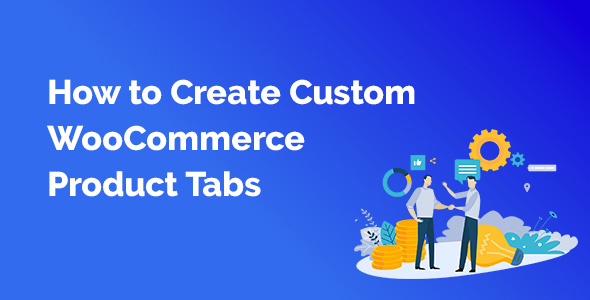
I have followed your instructions and the same information shows on each product while i want to have specific information for each product without using any kind of plugins.
Thanks Fisnik
The article and the explanations are good .. but if i add the php code how can i manage to upload a size chart picture for example to be on that that? Maybe someone have an idea! Best Regards and thanks